Foto-appen kraschar med filsystemfel i Windows 11/10
Vissa Windows 11/10 användare rapporterar ett fel när de öppnar en bild med appen Foton(Photos app) , appen kraschar och de kan inte se den bilden. Appen kan helt enkelt krascha eller så kan du se ett filsystemfel(File system error) följt av några siffror. Så låt oss se hur du löser det här problemet med hjälp av några enkla lösningar.
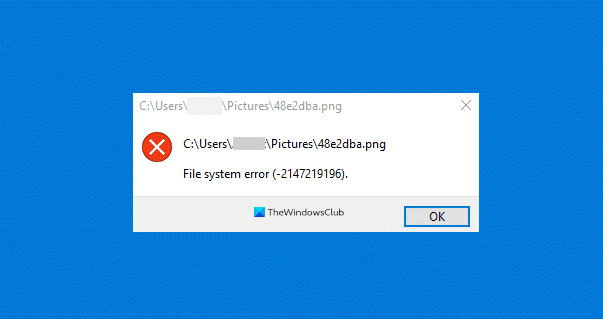
Windows Photos-appen(Windows Photos App Crashing) kraschar med filsystemfel(File)
Det här är de saker du kan göra för att fixa Windows 11/10 Photos App som kraschar med eller utan filsystemfel :
- Använd Windows Store Felsökare
- Appen Reparera eller återställ foton
- Installera om appen Foton helt
- Återställ standardbibliotek
- Använd en annan bildvisare
Låt oss prata om dem i detalj.
1] Använd Windows Store Apps Felsökare(Use Windows Store Apps Troubleshooter)

Microsoft byggde en del felsökare i sitt Windows-operativsystem för att tillåta användare att fixa några mindre problem. Så om du har problem med appen Foton(Photos) , försök att köra Windows Store Apps Felsökare(Windows Store Apps Troubleshooter) för att fixa det.
För att göra det måste du följa de angivna stegen:
- Starta Kontrollpanelen (Control Panel ) från Start-menyn.
- Klicka Troubleshooting > View all.
- Klicka nu på Windows Store Apps och följ instruktionerna på skärmen för att felsöka problemet.
Förhoppningsvis kommer det här felet att lösa problemet åt dig.
2] Reparera Foton App

Om appen Foton(Photos) på din Windows 10-dator inte fungerar kan du försöka reparera den för att åtgärda problemet med appen som kraschar. För att göra det, starta Inställningar (Settings ) med Win + I, klicka på Appar, (Apps, ) sök efter "Foton"(“Photos”) , välj det och klicka på Avancerade alternativ.(Advanced options.)

Scrolla nu ner lite och klicka på Reparera. (Repair. )Vänta(Wait) i några minuter eftersom din dator automatiskt reparerar appen och förhoppningsvis fixar Windows 10 Photos App kraschfel.
3] Installera om Windows Photos
Om reparationen inte löste problemet, försök att installera om programmet Windows Photos för att åtgärda problemet. Du kanske inte kan avinstallera Photos- appen med den konventionella metoden, men med hjälp av vissa kommandon kan du enkelt avinstallera Windows Photos .
Starta Windows PowerShell som administratör från Start-menyn(Start Menu) , skriv följande kommandon och tryck på Enter.
Get-AppxPackage -AllUsers
Notera nu PackageFullName för "Microsoft.Windows.Photos" och skriv följande kommando.
Get-AppxPackage <PackageFullName> | Remove-AppxPackage
Om du inte är bekväm med Windows kommandoradstolk(Windows Command-line) , försök med 10AppsManager för att avinstallera programmet.
När du är klar, ta bort alla kvarvarande filer och mappar om några.
Nu kan du installera om programmet från Microsoft Store .
4] Återställ standardbibliotek

Du kan åtgärda problemet genom att återställa standardbiblioteken(restoring default Libraries) . För att göra det, följ följande steg:
- Starta File Explorer med Win + E.
- Klicka på mappen Bibliotek(Libraries ) från den vänstra panelen i fönstret.
- Högerklicka nu på Bilder(Pictures ) och välj Egenskaper.(Properties.)
- Klicka slutligen på Återställ standardinställningar(Restore Defaults ) och följ instruktionerna på skärmen för att återställa standardbiblioteken(Libraries) .
Starta om datorn och kontrollera om problemet kvarstår.
5] Använd en annan bildvisare
Windows Photo-(Windows Photo) applikationen är en av de bästa och enklaste bildvisarna för Windows 10 - enheter, men det är inte den enda. Det här problemet kan bero på en bugg och Microsoft kommer så småningom att släppa en uppdatering för att åtgärda problemet, men under tiden kan du använda en annan gratis bild- och fotovisare(free Image and Photos viewer) .
Förhoppningsvis kan du fixa problemet med kraschar i Windows 10 Photos- appen med hjälp av dessa lösningar.(Photos)
Läs nästa: (Read Next: )Windows 10 Photos-appen är långsam att öppna eller fungerar inte.(Windows 10 Photos app is slow to open or not working.)
Related posts
Appen för filmer och tv fryser, fungerar inte eller öppnas i Windows 11/10
Windows Store Apps Felsökare för Windows 11/10
Windows Store Cache kan vara skadad i Windows 11/10
Windows-appar eller -program öppnas och stängs omedelbart i Windows 11/10
Så här visar du HEIC- och HEVC-filer i Photos-appen i Windows 11/10
10 bästa Live TV-appar för Windows 11/10 PC
12 bästa gratis Microsoft Store-appar för Windows 11/10 - 2022
Hur man skapar en genväg för att öppna Microsoft Store-appar i Windows 11/10
Filutforskaren öppnas inte i Windows 11/10
Bästa gratis appar för ordbok och synonymordbok för Windows 11/10
Hur man förhandsgranskar filer i Windows 11/10 med dessa gratisappar
10 bästa gratis ePub-läsare för Windows 11/10
Bästa fotbollsapparna för Windows 11/10
Foto-appen är långsam att öppna eller fungerar inte i Windows 11/10
Det gick inte att montera filen, skivavbildsfilen är skadad i Windows 11/10
Bästa gratis RSS-läsare Windows Store-appar för Windows 11/10
URI-kommandon för att öppna Microsoft Store-appar i Windows 11/10
Fjärranropet misslyckades vid användning av DISM i Windows 11/10
Bästa gratis kalenderappar för Windows 11/10
Använda iTunes-appen från Microsoft Store på Windows 11/10
